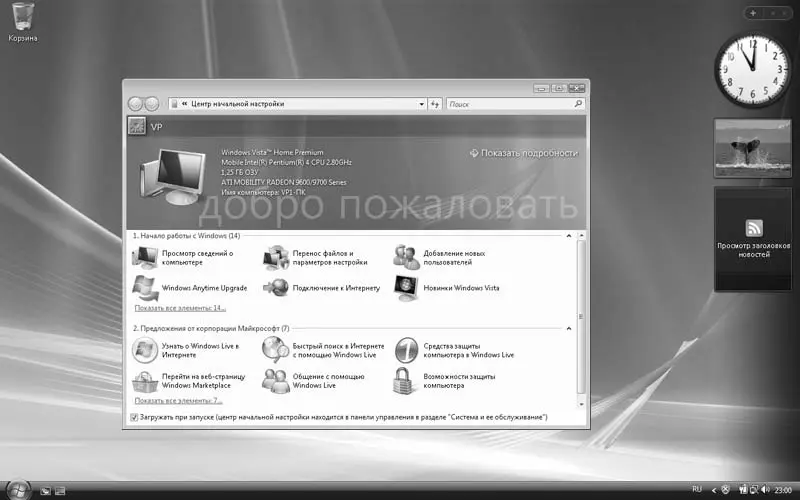Еще одна система восстановления – это средство создания образа системы System Image, которое позволяет полностью восстанавливать систему в случае краха. С помощью программы Центр архивации и восстановленияможно указать образ системы, который будет храниться на жестком диске или записываться на DVD. В этот образ включаются системные и загрузочные разделы и другие логические диски.
Несколько слов о встроенном Брандмауэре Windows. Пользователи Vista могут оградить себя от опасных вторжений из Интернета с помощью простого, но эффективного Брандмауэра. Данная программа позволяет обезопасить компьютер от вирусов, шпионских программ и хакерских атак. Возможности настройки Брандмауэразаметно расширены по сравнению с предыдущей версией Windows.
Справочная служба Windows Vista при наличии подключения к Интернету является мощным средством поиска необходимых сведений на локальном компьютере и в базе знаний Microsoft Knowledge Base. Часть информации справочной системы устанавливается вместе с операционной системой. Если вы не можете найти ответ на вопрос, его можно поискать на сервере Microsoft, где вы сформулируете запрос в справочной системе. Естественно, для этого компьютер должен быть подключен к Интернету.
В Windows Vista реализована поддержка ZIP-архивов. Система может работать с ZIP-архивами как с обычными папками, позволяя просматривать их содержимое или записывать в них информацию. Благодаря этому необходимость в использовании внешних архиваторов отсутствует.
Вы ознакомились с новыми средствами Windows Vista и ее унаследованными от предыдущих версий и модифицированными возможностями.
Глава 2
Интерфейс Windows Vista
Начнем изучение операционной системы Windows Vista. Попытаемся разобраться, что такое операционная система, для чего она предназначена и как с ней работать. Операционная система, или операционная среда, – это набор программ, которые, работая совместно, управляют всеми устройствами компьютера и процессом обработки информации. Иными словами, операционная система является посредником между пользователем и электронным содержимым компьютера. Пользователь с помощью кнопок мыши или клавиатуры производит определенные действия. Операционная система «переводит» его действия в команды различным устройствам компьютера.
МУЛЬТИМЕДИЙНЫЙ КУРС
Материалу этой главы соответствует глава «Интерфейс ОС» мультимедийного курса: все практические действия можно увидеть, обратившись к видеолекциям и интерактивным заданиям.
Если вы установили операционную систему Windows Vista на компьютер и еще ничего не изменили в ней, экран при первой загрузке будет похож на изображенный на рис. 2.1.
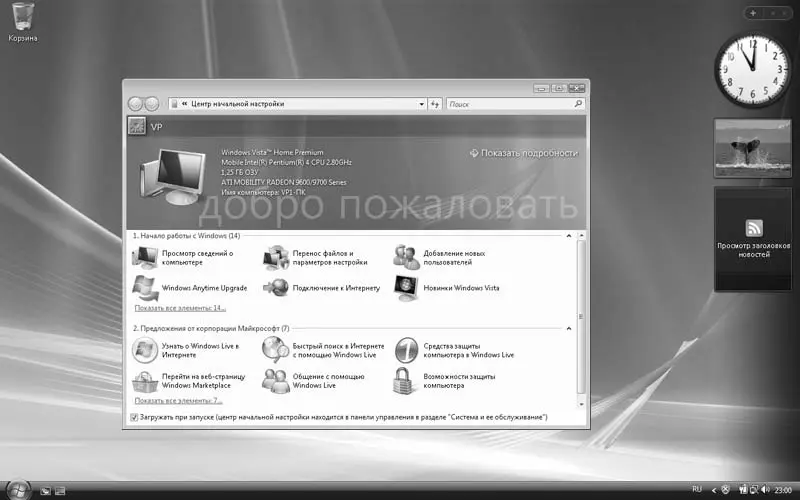
Рис. 2.1.Экран при первой загрузке Windows
На экране отобразилось большое диалоговое окно Центр начальной настройки. На заднем плане расположен значок Корзина. В правой части экрана находится боковая панель. При первом входе пользователя в систему отображается Рабочий стол, на котором и находятся все вышеперечисленные элементы.
В окне программы Центр начальной настройкипредставлены сведения о системе – имя компьютера, тип установленного процессора, объем оперативной памяти, тип установленного видеоадаптера и т. д.
Здесь же при первом сеансе работы пользователь может выполнить некоторые задачи, например перенести файлы и параметры настройки с другого компьютера, просмотреть сведения о компьютере, подключиться к Интернету и т. д.
Чтобы закрыть любое окно, необходимо установить указатель мыши на кнопку с изображением крестика, расположенную в правой верхней части окна, и нажать, а затем сразу отпустить левую кнопку мыши. Чаще используется термин «щелкнуть кнопкой мыши». «Щелкнуть» означает «нажать и сразу отпустить кнопку». Другой способ закрыть активное окно – использовать сочетание клавиш Alt+F4.
Окна на Рабочем столеможно перемещать. Для этого нужно установить указатель мыши на области заголовка окна (вдоль верхней границы) и, нажав и удерживая левую кнопку мыши, переместить указатель на экране. Диалоговое окно передвинется вслед за указателем. Когда окно окажется в желаемой позиции, кнопку мыши следует отпустить.
Правая кнопка мыши используется для вызова контекстного меню. Меню называется контекстным, потому что его содержимое зависит от элемента, на котором вы щелкнули правой кнопкой мыши. Например, если щелкнуть на файле, контекстное меню будет содержать команды, которые можно выполнить для данного файла; если вы щелкнете на тексте в текстовом редакторе, контекстное меню будет состоять из применимых к тексту команд – изменения шрифта, выравнивания абзаца и т. д.
Читать дальше
Конец ознакомительного отрывка
Купить книгу